Samsung SYNCMASTER 460MX, SYNCMASTER 400MX, SYNCMASTER 460MXN, SYNCMASTER 400MXN User Manual [zh]
Page 1
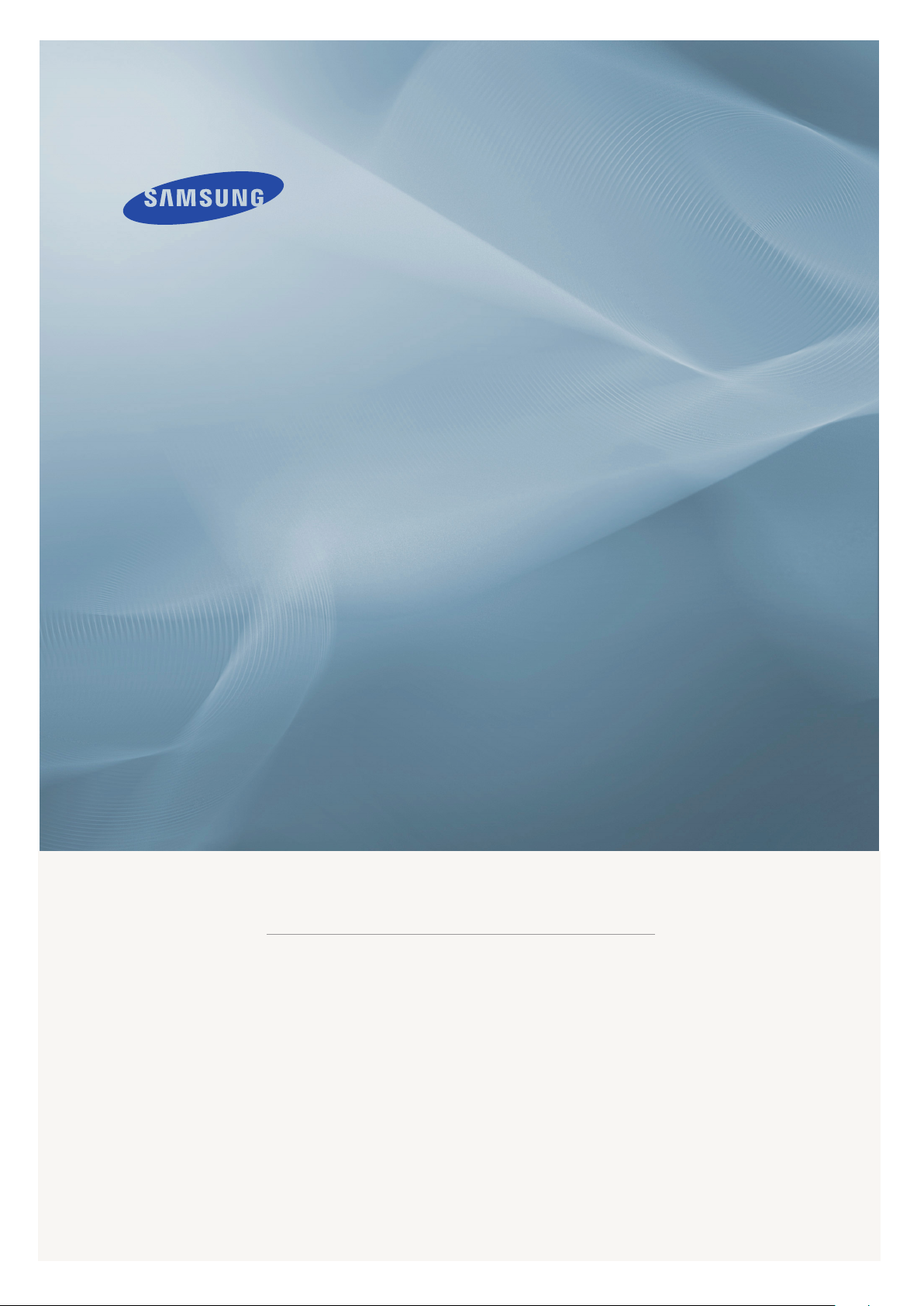
LCD MONITOR
quick start guide
400MX(n) 460MX(n)
ii
Page 2
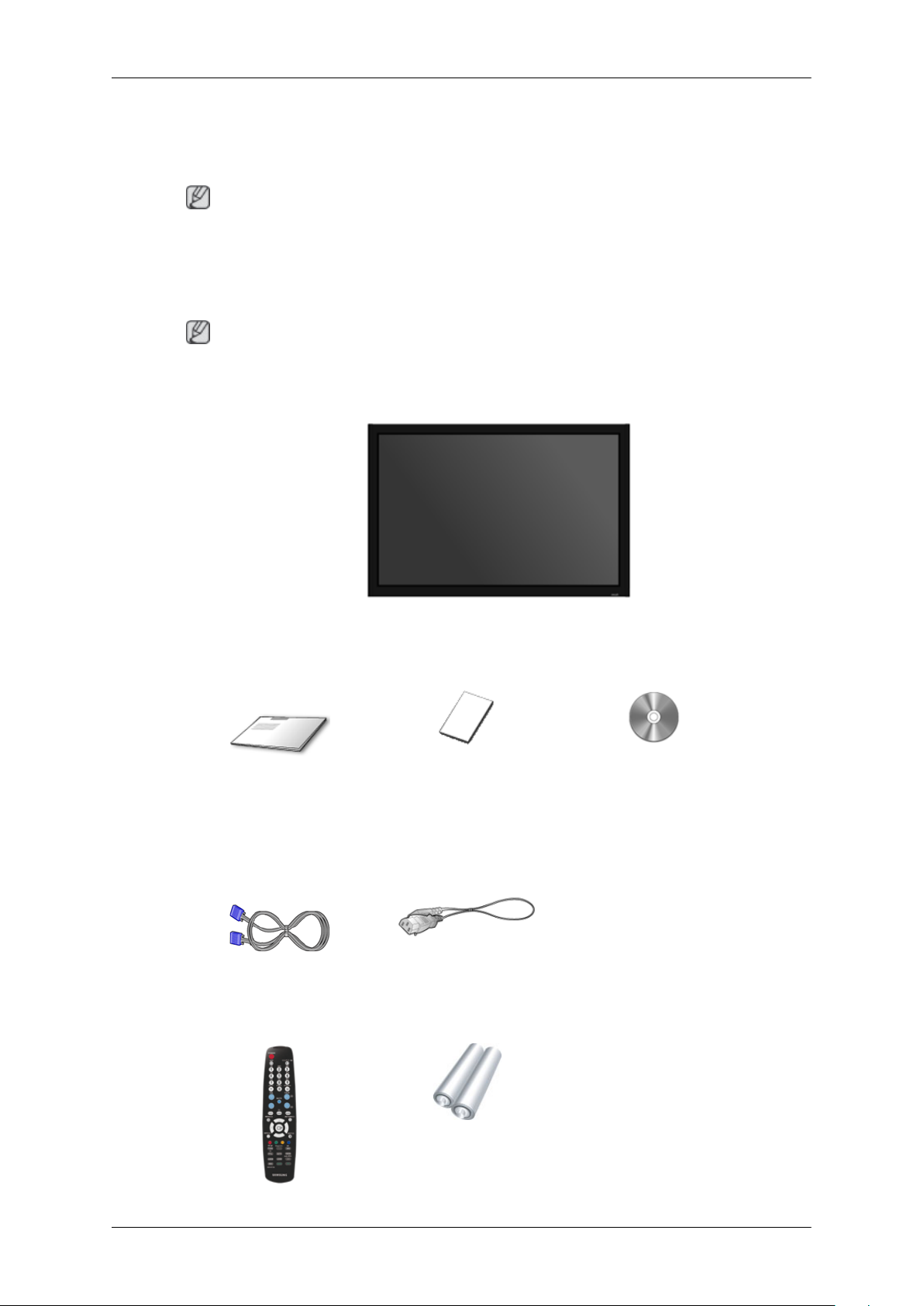
介绍
包装内容
开箱
注
请确保 LCD 显示器包装箱中包含下列物件。
如果有任何物件丢失,请与您的经销商联系。
请联系本地代理商购买可选件。
注
本支架不用于地板立式安装。
手册
快速安装指南 保修卡
(某些地区可能不适用)
缆线
D-Sub 缆线 电源线
其他
LCD 显示器
用户指南
8
Page 3
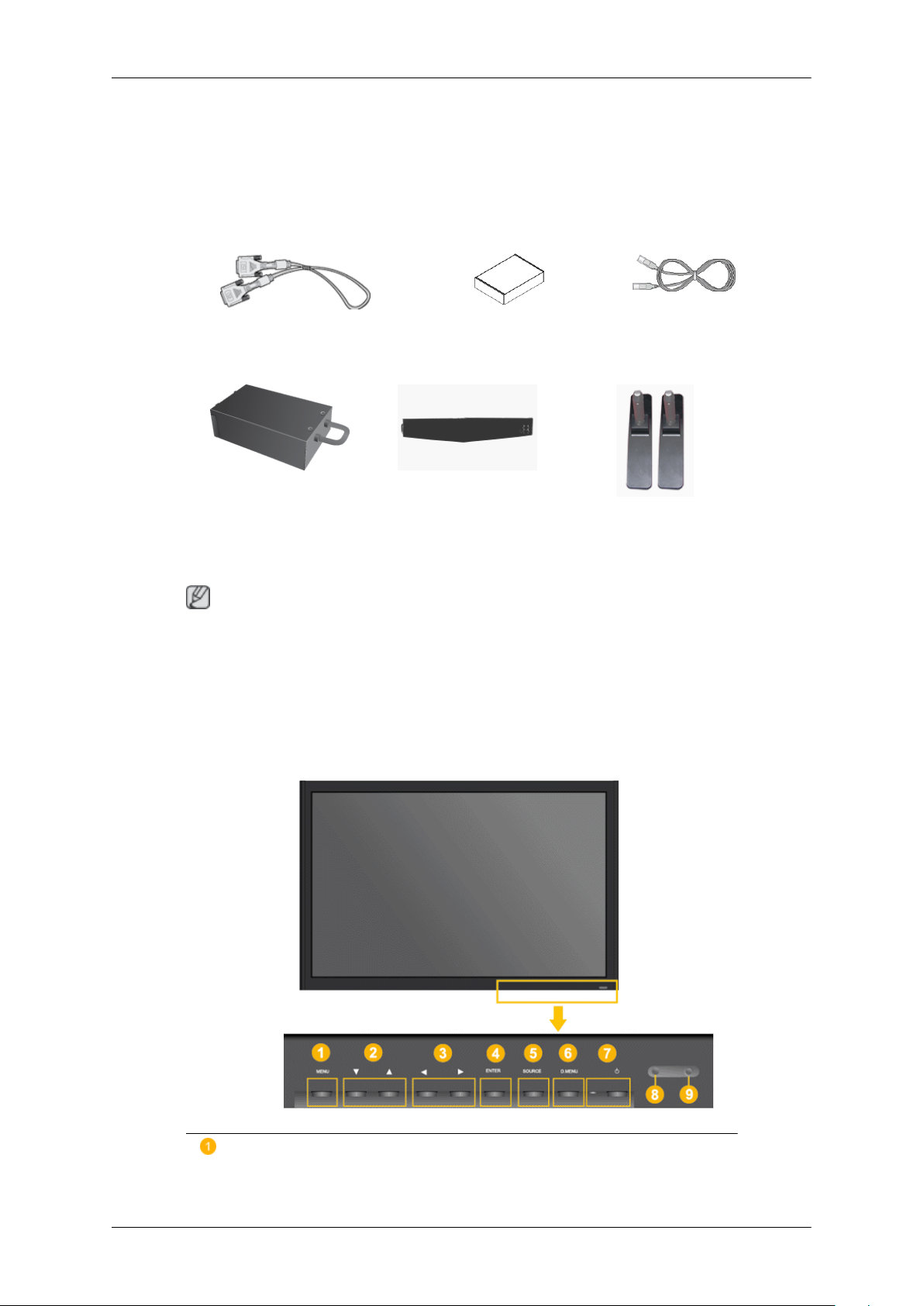
其他
单独销售
介绍
遥控器 电池(AAA X 2)
(某些地区可能不适用)
DVI 缆线 墙壁安装套件 LAN 缆线
(仅适用于 MXn 型号)
显示器
正面
电视盒 网络盒
(仅适用于 MX 型号)
注
•
您可以单独购买网络盒或电视盒进行连接。有关如何使用网络盒或电视盒的详细信息,请
参阅其各自的用户手册。
•
您仅可连接一个外接盒。
半独立式支架套件
MENU
打开同屏菜单和退出菜单。也可用于退出 OSD 菜单或返回到上一级菜单。
按钮
[MENU]
9
Page 4
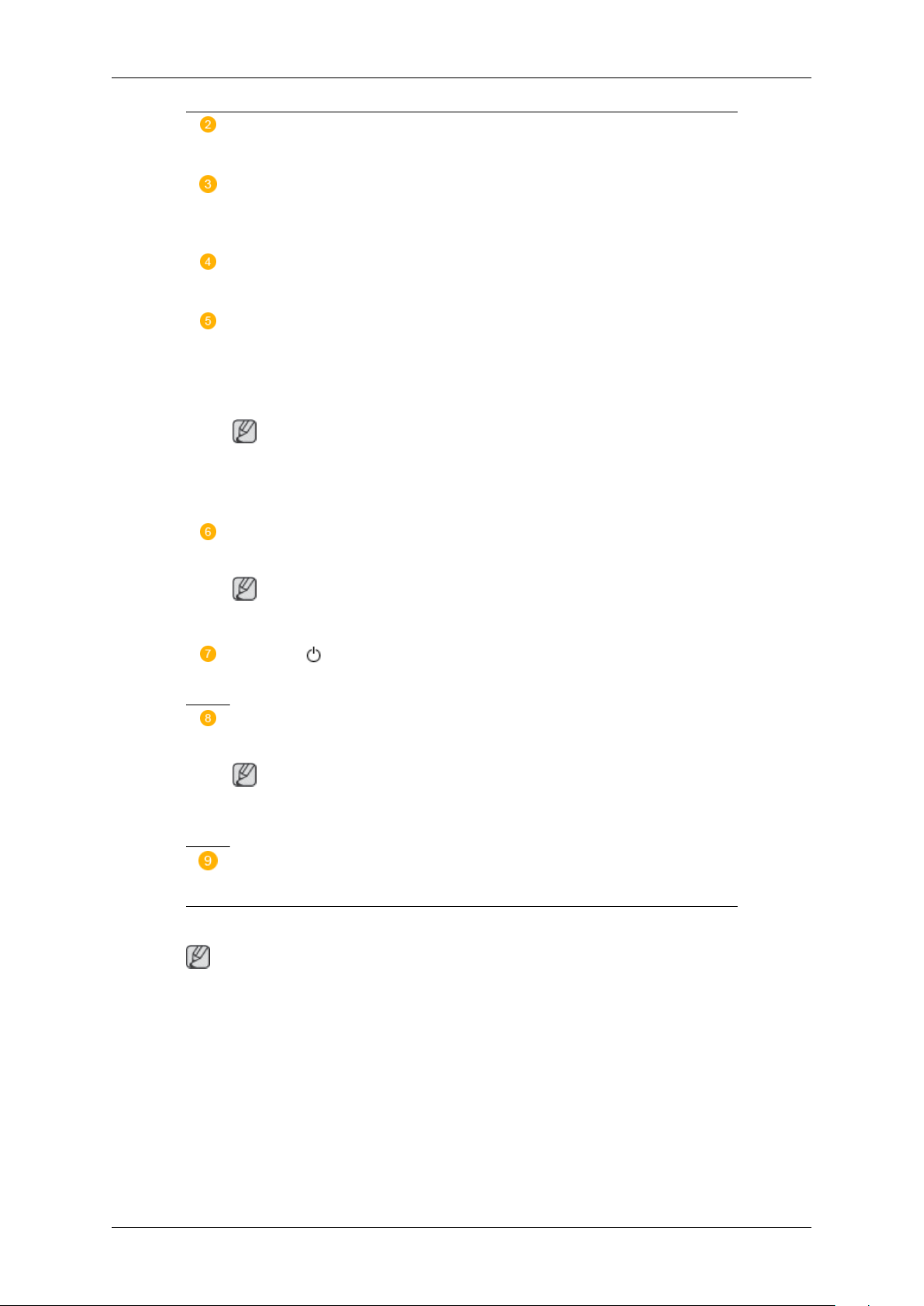
介绍
导航按钮(向上向下按钮)
在菜单项之间垂直移动或调整选定的菜单值。
左右调节按钮/音量按钮
从一个菜单选项水平移动到另外一个,或者调整选定的菜单值。屏幕上没
有显示 OSD 时,可按此按钮调节音量。
ENTER
激活一个高亮显示的菜单项。
SOURCE
从 PC(计算机)模式切换为 Video(视频)模式。仅在有外部设备同时连
接到 LCD 显示器时才可以更改源。
[PC] → [DVI] → [AV] → [HDMI] → [MagicInfo] → [电视]
•
•
D.MENU
按钮
[ENTER]
按钮
[SOURCE]
注
在安装电视盒后即可使用 电视 菜单。
在 MXn 或 MX 型号上安装网络盒后即可使用 MagicInfo 菜单。
背面
打开屏幕 D.MENU。
注
•
在安装电视盒后即可使用此功能。
电源按钮
使用这个按钮开启或关闭 LCD 显示器。
[ ]
电源指示灯
闪烁绿光表示处于 PowerSaver 模式
注
有关节电功能的详细信息,请参阅手册中关于 PowerSaver 的说明。为了节
能,在不需要使用显示器或长时间无人操作时,请将 LCD 显示器关闭。
遥控传感器
将遥控器对准 LCD 显示器上的这一点。
注
有关缆线连接的详细情况,请参照“设置”下的缆线连接部分。LCD 显示器的背面配制可能
因型号不同而有所差异。
10
Page 5
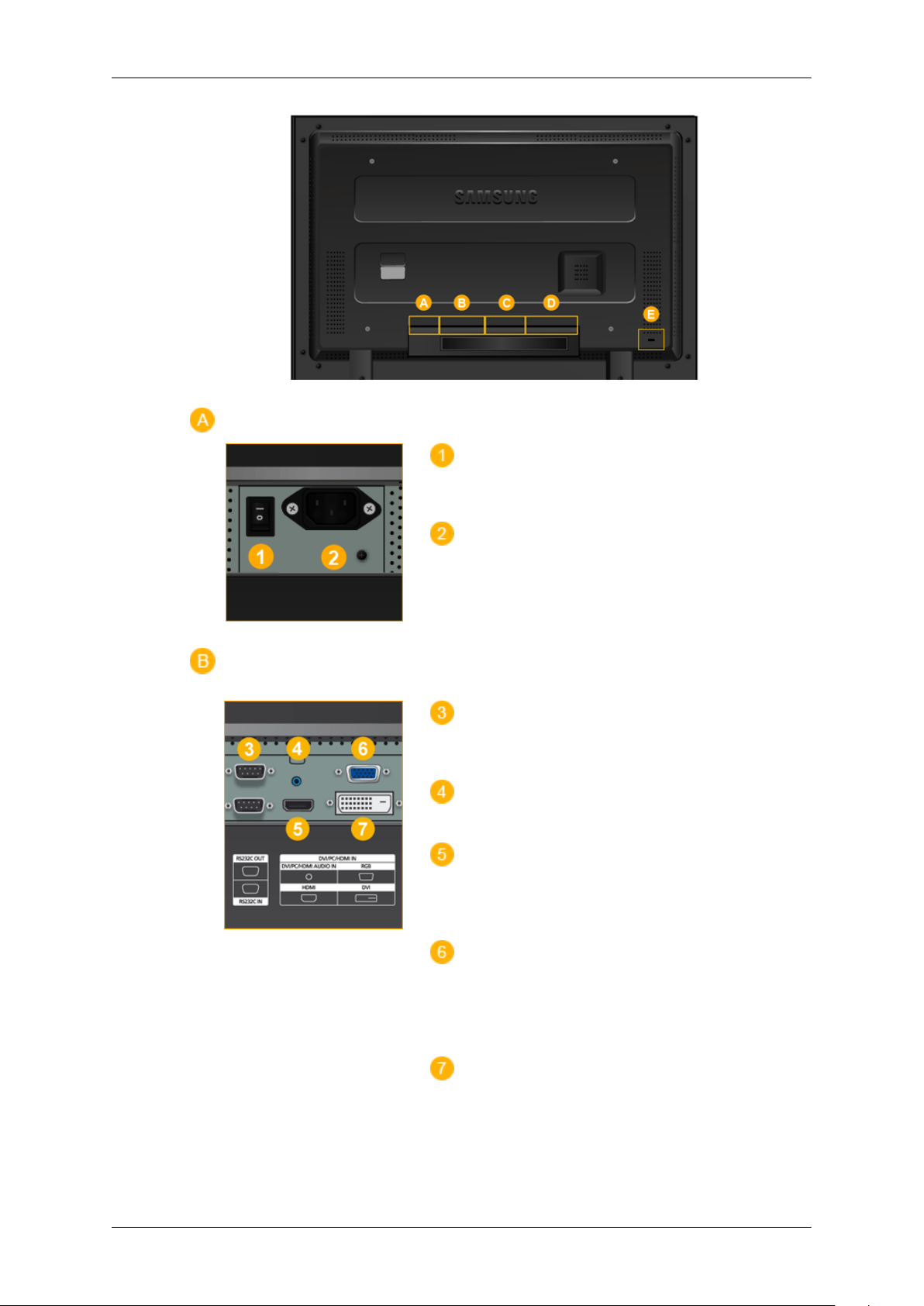
介绍
POWER S/W ON [ │ ] / OFF [O]
开关显示器。
POWER IN
将电源线一端插入此插孔,另一端插入墙壁
插座,即可给本 LCD 显示器供电。
RS232C OUT/IN (RS232C
MDC(多屏幕控制)程序端口
DVI / PC / HDMI IN [DVI/PC/HDMI AUDIO
IN] (PC/DVI/HDMI
DVI / PC / HDMI IN [HDMI]
用 HDMI 缆线连接 LCD 显示器后部的 HDMI
端口和数字输出设备的 HDMI 端子。
DVI / PC / HDMI IN [RGB]
音频连接端子(输入)
串行端口)
(计算机视频
连接端子)
D-Sub 缆线(15 针 D-Sub) - PC 模式 ( 模拟计
算机)
DVI / PC / HDMI IN [DVI]
(计算机视频
连接端子)
使用 DVI 缆线(DVI-D 至 DVI-D) - DVI 模
式(数字计算机)
11
Page 6
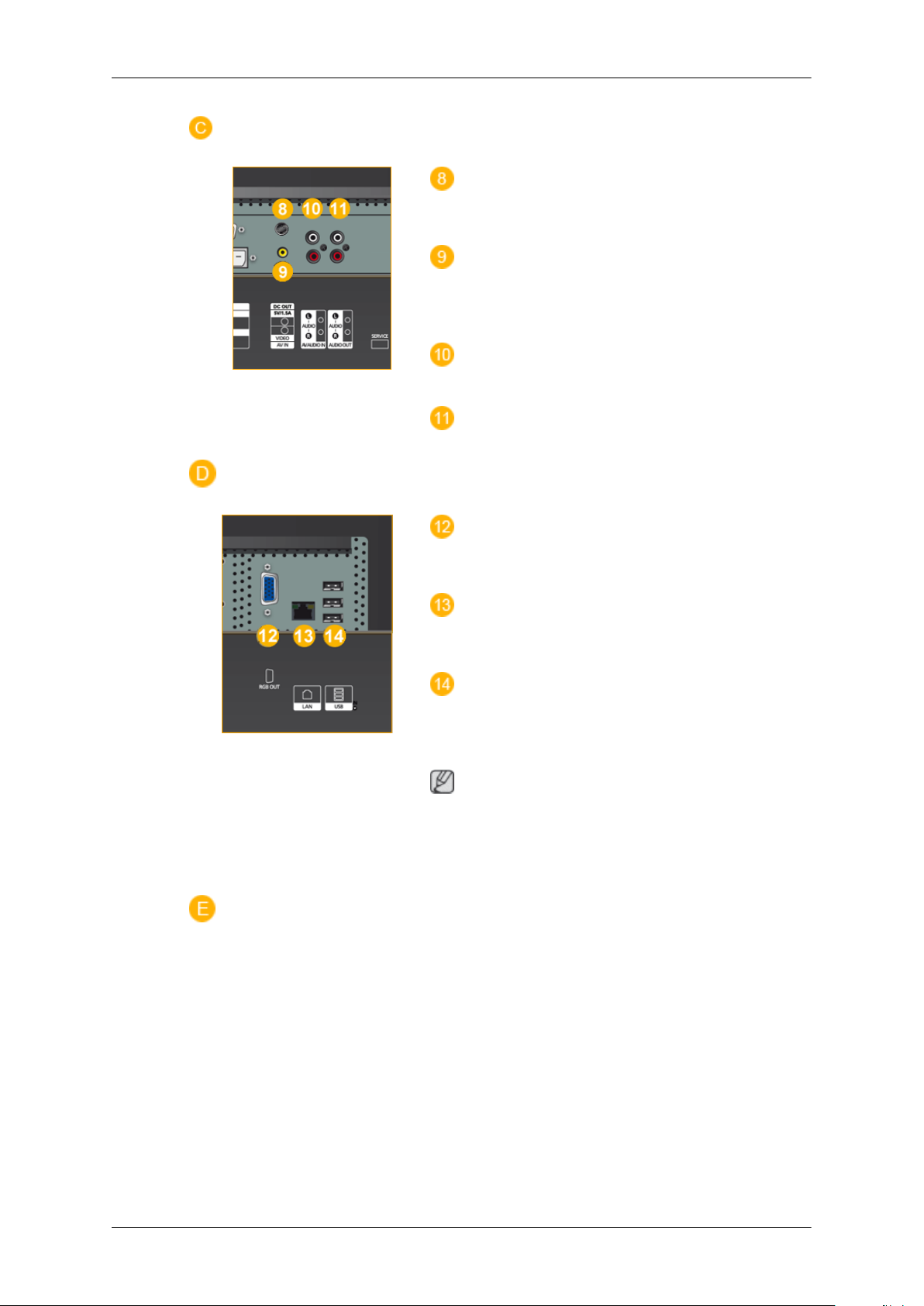
介绍
DC OUT
将它连接到电视盒或网络盒的 POWER 接口。
AV IN [VIDEO] (VIDEO
用视频缆线连接显示器的 [ VIDEO ] 端子和外
部设备的视频输出端子。
AV AUDIO IN [L-AUDIO-R](LCD
[5V/1.5A]
连接端子
)
显示器
音频连接端子[输入])
AV AUDIO OUT [L-AUDIO-R] (LCD
显示
器音频连接端子[输出])
RGB OUT
(仅适用于 MXn 型号)
LAN(LAN
连接端子
)
(仅适用于 MXn 型号)
USB(USB
兼容键盘/鼠标、大容量存储设备。
(仅适用于 MXn 型号)
注
不同环境(例如缆线和信号源等)下,环路
可以连接的 LCD 显示器数目会有所不同。如
果信号源正常而且使用的缆线无信号损失,
可以连接 10 台 LCD 显示器。
连接端子
)
12
Page 7
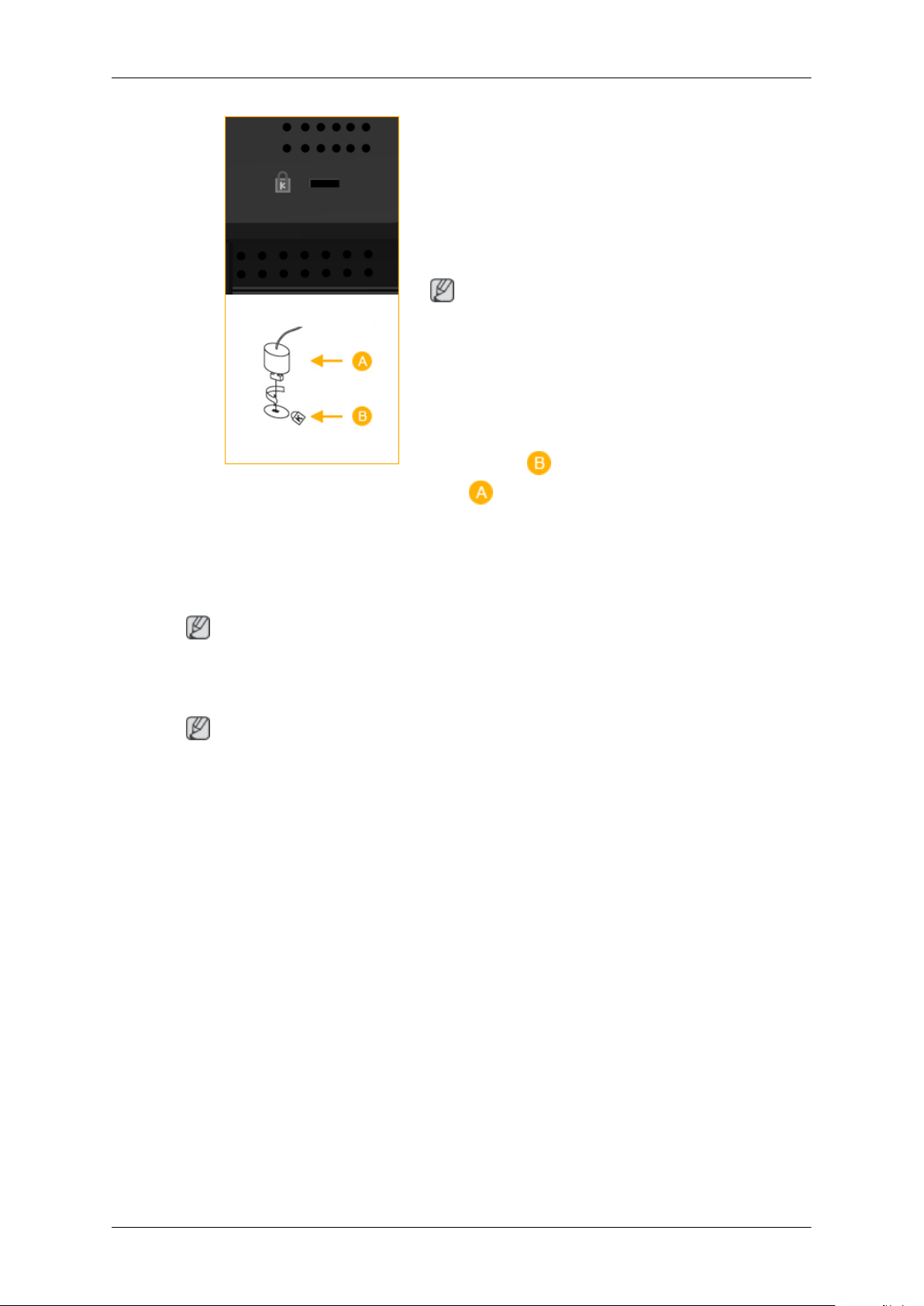
介绍
Kensington Lock
Kensington 防盗锁是一种用于防止系统在公共
场所使用时被盗的实用设备。锁定设备须另
行购买。基于各制造商的不同,其外观及锁
定方法可能会与图示有所不同。请参阅 Ken-
sington 防盗锁随附的手册,正确使用该产
品。锁定设备须另行购买。
注
由于型号不同,Kensington 防盗锁的位置可能
有所不同。
使用 Kensington 防盗锁
1.
将锁定装置插入显示器上的 Kensington
遥控器
锁孔中(
)。
(
2.
连接 Kensington 防盗锁缆线。
3.
将 Kensington 防盗锁固定在办公桌或静
止的重物上。
注
有关缆线连接的详细信息请参阅连接缆线。
注
遥控器的性能可能会受电视机或者在显示器附近操作的其他电子设备的影响,从而因频率干
扰而导致故障。
),然后按锁定方向旋转
13
Page 8

介绍
POWER
OFF
Number Buttons
DEL 按钮
+ VOL -
MUTE
TV/DTV
MENU
INFO
色彩按钮
TTX/MIX
STILL
AUTO
S.MODE
MDC
LOCK
SOURCE
ENTER/PRE-CH
CH/P
D.MENU
GUIDE
RETURN
上下左右按钮
EXIT
SRS
MagicInfo
P.MODE
1. POWER
2. Off
3. Number Buttons
DUAL/MTS
PIP
SWAP
打开产品的电源。
关闭产品的电源。
按此按钮可更改频道。
14
Page 9

4. DEL 按钮
介绍
“-”按钮仅适用于数字电视。它用于选择数字电视的 MMS
(多声道)。
5. + VOL -
MUTE
6.
7. TV/DTV
MENU
8.
9.
10. INFO
11.COLOR BUTTONS
12. TTX/MIX
13.STILL
调节音频音量。
暂停音频输出(静音)。它将显示在屏幕的左下角。如果
在 Mute(静音)模式中按下 MUTE 或 - VOL +,音频将恢
复。
直接选择电视和数字电视模式。
打开屏幕菜单、退出屏幕菜单或关闭调整菜单。
激活一个高亮显示的菜单项。
当前画面信息将显示在屏幕的左上角。
按此按钮可添加或删除频道,并将频道存储到“频道列表”
菜单中的“频道收藏”列表中。
电视频道通过图文电视提供书面信息服务。
- 图文电视按钮
按下该按钮一次,定格画面。再次按下解除定格。
14.AUTO
15. S.MODE
16.MDC
17.LOCK
SOURCE
18.
19.
ENTER/PRE-CH
CH/P
20.
21.D.MENU
22.GUIDE
在 PC 模式中自动调整屏幕显示。在控制面板中更改分辨率
时,将执行自动功能。
按该按钮时,屏幕的中央偏下会显示当前模式。LCD 显示器
具有内置的高保真立体声放大器。再次按下按钮循环查看可
用的预置模式。( 标准 → 音乐 → 剧场 → 语言 → 个人设
定 )
MDC 快速启动按钮。
此按钮可激活或停用遥控器和 LCD 显示器上除电源和 LOCK
按钮以外的所有功能键。
按 SOURCE 按钮改变输入信号源。
只可在当时已连接到显示器的外部设备之间更改 SOURCE。
此按钮可用来返回到上一频道
在 电视 模式中选择电视频道。
数字电视菜单显示
电子节目指南 (EPG) 显示。
23. RETURN
24.上下左右按钮 在菜单项之间垂直/水平移动或调整选定的菜单值。
25.
EXIT
返回到上一级菜单。
退出菜单屏幕。
15
Page 10

介绍
26. SRS
27.MagicInfo
28. P.MODE
DUAL/MTS
29.
SRS TS XT
MagicInfo 快速启动按钮。
按下此按钮时,屏幕的下方正中将显示当前的图像模式。
电视
AV / HDMI /
LCD 显示器在出厂时预设了 4 种自动画面设置。再次按按钮
就可以循环查找可用的预置模式。( 动态 → 标准 → 剧场
→ 个人设定 )
PC / DVI / MagicInfo :M/B (MagicBright)
MagicBright 是一种可以根据正在收看的画面内容提供最佳
观看环境的新功能。再次按按钮就可以循环查找可用的预置
模式。(娱乐空间 → 畅游互联网 → 文本显示 → 个人设定 )
DUAL-
当显示器处于电视模式时,根据播放类型可以使用遥控器上
的 DUAL 按钮选择 STEREO/MONO、DUAL l / DUAL ll 和
MONO/NICAM MONO/NICAM STEREO。
: P.MODE
30. PIP
31.SWAP
机械布局 (400MX, 400MXn) 机械布局
MTS-
您可以选择 MTS(多频道电视立体声)模式。
音频类型
调频立体声 单声道 单声道 手动更改
立体声 单声道 ↔ 立体声
SAP
按画中画按钮可以开/关“画中画”屏幕。
- 该功能不适用于此 LCD 显示器。
切换画中画和主图像的内容。画中画窗口中的图像将显示在
主屏幕中,而主屏幕图像将显示在画中画窗口中。
- 该功能不适用于此 LCD 显示器。
MTS/S_Mode
单声道 ↔ SAP 单声道
默认
16
Page 11

连接
连接到计算机
注
AV 输入设备,如 DVD、录像机或便携式摄像机及您的计算机均可连接到 LCD 显示器。有关
连接 AV 输入设备的详细信息,请参阅“Adjusting Your Monitor”(调节显示器)中的内容。
使用接地电源线
•
如果发生故障,接地线可能引起触电。请确保在插入交流电源前,正确
连接接地线。如果要取消接地连线,请先拔下交流电源线。
将 LCD 显示器的电源线连接到 LCD 显示器背面的电源端口。打开电源开
关。
有 2 种方法可以连接 D-sub 端口和 LCD 显示器。从下列选项中选择一个:
使用显卡上的 D-Sub (模拟)接口。
•
用 D-sub 缆线连接 LCD 显示器背面的 15 针 RGB 端口和计算机上的 15
针 D-sub 端口。
使用显卡上的 DVI(数字)连接器。
•
用 DVI 缆线连接 LCD 显示器背面的 DVI 端口和计算机上的 DVI 端口。
30
Page 12

将 LCD 显示器的音频缆线连接至计算机背面的音频端口。
注
•
打开计算机和 LCD 显示器。
•
DVI 缆线可以选购。
•
请联系当地 SAMSUNG 电子服务中心购买选配件。
连接至其他设备
连接
注
AV 输入设备,如 DVD、录像机或便携式摄像机及您的计算机均可连接到 LCD 显示器。有关
连接 AV 输入设备的详细信息,请参阅“Adjusting Your Monitor”(调节显示器)中的内容。
连接 AV 设备
1.
使用接地电源线
•
如果发生故障,接地线可能引起触电。请确保在插入交流电源前,正确
连接接地线。如果要取消接地连线,请先拔下交流电源线。
将 DVD、VCR(DVD/DTV 机顶盒)端口连接到显示器的 [R-AUDIO-L] 端口。
2.
然后,启动 DVD、VCR 或可携式摄像机并放入 DVD 光盘或录像带。
3.
使用 SOURCE 按扭选择 AV。
注
LCD 显示器带有用于连接 AV 输入设备(如 DVD 、VCR 或可携式摄像机)的 AV 连接端
子。只要您打开 LCD 显示器,就可以享受 AV 信号的显示内容。
31
Page 13

连接至可携式摄像机
1.
找出便携式摄像机的 A/V 输出插孔。这些插孔通常位于便携式摄像机的侧面或背面。用
一套音频缆线连接便携式摄像机的 AUDIO OUTPUT 插孔和 LCD 显示器的 AV AUDIO IN
[L-AUDIO-R] 端子。
2.
用视频缆线连接便携式摄像机的 VIDEO OUTPUT 插孔和 LCD 显示器的 AV IN [VIDEO]
端子。
连接
3.
用 LCD 显示器前面或遥控器上的 Source 按钮为便携式摄像机连接选择 AV。
4.
请把录像带放进摄像机里按播放键播放。
注
此处所示的音频 - 视频缆线通常随便携式像机一起提供。(如果没有,请与您本地的电子商
店联系)。如果您的便携式摄像机是立体声的, 您需要连接两条缆线。
用 HDMI 缆线进行连接
注
•
数字 DVD 这类输入设备是通过 HDMI 缆线连接至 LCD 显示器的 HDMI 端子的。
•
您不能将计算机连接到 HDMI 端子。
用 DVI 至 HDMI 缆线进行连接
32
Page 14

注
•
使用 DVI 至 HDMI 缆线将数字输出设备的 DVI 输出端口连接到 LCD 显示器的 HDMI 端
子。
•
将 RCA 至立体声(适用于 PC)缆线的红色和白色插孔连接到数字输出设备上相同颜色的
音频输出端子,并将另一端插孔连接到显示器的 DVI / PC / HDMI AUDIO IN 端子。
连接到音响系统
连接
注
•
使用一组音频缆线连接音频系统的 AUX L、R 插孔和 LCD 显示器的 AUDIO OUT [L-AUDIOR] 端口。
连接 LAN 缆线
注
AV 输入设备,如 DVD、录像机或便携式摄像机及您的计算机均可连接到 LCD 显示器。有关
连接 AV 输入设备的详细信息,请参阅“Adjusting Your Monitor”(调节显示器)中的内容。
使用接地电源线
•
如果发生故障,接地线可能引起触电。请确保在插入交流电源前,正确
连接接地线。如果要取消接地连线,请先拔下交流电源线。
注
连接 LAN 电缆。
33
Page 15

(仅适用于 MXn 型号)
连接 USB 设备
注
AV 输入设备,如 DVD、录像机或便携式摄像机及您的计算机均可连接到 LCD 显示器。有关
连接 AV 输入设备的详细信息,请参阅“Adjusting Your Monitor”(调节显示器)中的内容。
连接
使用接地电源线
•
如果发生故障,接地线可能引起触电。请确保在插入交流电源前,正确
连接接地线。如果要取消接地连线,请先拔下交流电源线。
注
您可以连接 USB 设备(如鼠标或键盘)。
(仅适用于 MXn 型号)
34
Page 16

故障诊断
自检功能检查
注
在寻求支持之前,请您检查以下项目。如果您自己无法解决问题,请联系服务中心。
自检功能检查
1.
2.
3.
关闭计算机和 LCD 显示器。
从计算机背面拔下视频缆线。
打开 LCD 显示器。
当 LCD 显示器处于正常的工作状态而没有检测到任何视频信号时,下面的图形"检测信
号线"(检测信号线)将显示在黑色背景上:在自测模式中,LED 电源指示灯保持为绿
色,而图形在屏幕上四处移动。
4.
如果进行上一步骤后 LCD 显示器屏幕仍然无图像,请检查视频控制器、计算机系统以及 LCD
显示器是否正常运作。
警告消息
您可以在 1360(1920) x 768(1080) 以上的分辨率下查看屏幕。但下面的消息会出现一分钟,在
此期间您可以选择改变屏幕分辨率,也可保持不变。并且,如果刷新频率大于 85Hz,将会出
现黑屏,因为本 LCD 显示器不支持大于 85Hz 的刷新频率。
请参考规格 > 预设时钟模式,了解 LCD 显示器所支持的各种分辨率或频率。
维护和清洁
关闭 LCD 显示器并重新连接视频缆线;然后启动计算机和 LCD 显示器。
注
1)维护 LCD 显示器外壳。
断开电源线后, 用一块软布清洁外壳。
86
Page 17

2)维护平板显示屏。
用软布(棉布)平滑地清洁屏幕。
故障现象和建议措施
注
LCD 显示屏再现从计算机接收的视频信号。因此,如果计算机或显卡出现故障,可能会导致
出现 LCD 显示屏无图像、色彩不正常、噪点、不支持视频模式等情况;如果出现这种情况
下,请先检查问题原因所在,然后联系服务中心服务中心或您的经销商。
故障诊断
•
请勿使用苯、稀释剂或其他可燃物质,也不要用湿
布。
•
我们建议使用 SAMSUNG 清洁剂,以防损伤屏幕。
•
请勿使用丙酮、苯和稀释剂。
(这些物质可能会导致屏幕表面出现缺陷和发生变
形。)
•
对于用户造成的损坏,其维修费用以及其他相关费用
将由用户自己支付。
核对表
1.
检查电源线和视频缆线是否已正确连接到计算机。
2.
检查计算机引导时的蜂鸣声是否超过 3 次。
(如果是这样,将计算机主板送修。)
3.
如安装了新的显卡,或重装过 PC,请检查是否已安装适配器(视频)驱动程序。
4.
检查显示器的扫描频率是否设置为 50Hz ~ 85Hz。
(使用最大分辨率时,请勿超过 60 Hz。)
5.
如果在安装适配器(视频)驱动程序方面有问题,请在 Safe Mode(安全模式)下启动计
算机,并通过 Control Panel(控制面板)→System(系统)→Device Administrator(设备
管理器)中删除显示适配器,然后重启计算机以重新安装适配器(视频)驱动程序。
注
•
下表列出可能出现的故障及其解决办法。在请求协助之前,请查阅本部分内容,看看您是
否能自己解决问题。如果确实需要帮助,请拨打“信息”部分提供的电话号码或联系您的
经销商。
•
如需了解更多有关网络的信息,请参阅“MagicInfo 故障排除”部分。
与安装相关的问题(PC 模式)
注
列出了 LCD 显示器的相关安装问题及对应的解决方案。
Q:
LCD 显示器屏幕闪烁。
A:
请检查计算机和 LCD 显示器之间的信号线是否已牢固连接。
87
Page 18

屏幕相关问题
注
列出与 LCD 显示器屏幕的相关问题及其解决办法。
Q:
A:
Q:
A:
A:
Q:
故障诊断
(请参阅连接到计算机)
屏幕无图像,电源指示灯不亮。
确保电源线已牢固连接且 LCD 显示器已打开。
(请参考连接到计算机)
"检测信号线"消息
确保信号线已牢固连接到 PC 或视频源。
(请参考连接到计算机)
确保 PC 或视频源已打开。
"非最佳模式"消息
A:
请检查视频适配器的最大分辨率和刷新频率。
A:
请将这些值与 Preset Timing Modes(预设时钟模式)表中的数据进行对比。
Q:
画面纵向滚动。
A:
检查信号线是否已牢固连接。如有必要,进行重新连接。
(请参阅连接到计算机)
Q:
画面不清晰;画面模糊。
A:
进行频率 粗调和微调。
A:
拆下所有附件(视频扩展缆线等)后重新开机。
A:
将分辨率和刷新频率设置为推荐的值。
Q:
画面不稳定或颤动。
A:
检查计算机显卡所设分辨率和频率是否在 LCD 显示器支持的范围内。如果不在,请参
阅 LCD 显示器菜单下的当前“Information”和“Preset Timing Modes”重设这些参数。
Q:
画面中出现鬼影。
A:
检查计算机显卡所设分辨率和频率是否在 LCD 显示器支持的范围内。如果不在,请参
阅 LCD 显示器菜单下的当前“Information”和“Preset Timing Modes”重设这些参数。
Q:
画面太亮或太暗。
A:
调整 亮度和 对比度。
(参考 亮度, 对比度)
Q:
屏幕颜色不一致。
A:
使用 OSD 颜色调整菜单下的 个人设定。
88
Page 19

故障诊断
Q:
彩色图像变形且带有黑影。
A:
使用 OSD 颜色调整菜单下的 个人设定。
Q:
白色显示效果差。
A:
使用 OSD 颜色调整菜单下的 个人设定。
Q:
电源指示器闪烁。
A:
液晶显示器正在将对设置的更改保存到 OSD 内存中。
Q:
屏幕无图像,且电源指示灯每 0.5 秒或 1 秒闪烁一次。
A:
液晶显示器正在使用电源管理系统。
A:
请按下键盘上的任意键。
Q:
屏幕无图像并且闪烁。
A:
如果在按下 MENU(菜单)按钮时在屏幕上看到“TEST GOOD”(测试是否良好)消
息,则请检查 LCD 显示器和计算机之间的缆线连接,确保接口已连接好。
与音频有关的问题
注
下面列出与音频信号有关的问题及其解决办法。
Q:
无声音。
A:
确保音频缆线牢固地连接至 LCD 显示屏的音频输入端口和声卡的音频输出端口。
(请参考连接到计算机)
A:
检测音量。
Q:
音量太低。
A:
检测音量。
A:
如果将音量调节到最大后还是太低,请检测计算机声卡或软件程序的音量控制。
Q:
音量太高或太低。
A:
将 高音和低音调整到适当水平。
与遥控器相关的问题
注
列出与遥控器有关的问题及其解决办法。
Q:
遥控器按钮没反应。
A:
检查电池极性 (+/-)。
A:
检查电池电量是否已用完。
A:
检查是否已打开电源。
A:
检查电源线是否已牢固连接。
89
Page 20

A:
检查附近是否有特殊的荧光灯或氖光灯。
与 MagicInfo 相关的问题
注
制作 USB 闪存启动盘。
Q:
制作 USB 闪存启动盘。
A:
1) 可以使用 USB 启动盘创建工具将普通的 512 MB 或更大容量的 USB 存储媒体变成启
动盘。(例如 HP USB Disk Storage Format Tool)
A:
2)将操作系统 ghost 映像文件和可执行文件复制到 USB 磁盘。
A:
3) 在 BIOS 徽标画面按 F2 键进入设备的 BIOS 菜单。然后,选择 USB Boot First 选项并
在 Boot 菜单中按 Enter 键以启用该选项。
A:
4)在已连接好 USB 磁盘的情况下打开设备电源并以 DOS 模式启动。
A:
5) 运行 C:\ghost.exe 并从菜单选择 Local → Partition→ From Image。选择用于更新 USB
磁盘的 ghost 映像文件并选择目标磁盘。
故障诊断
A:
问题与回答
Q:
A:
Q:
A: Windows XP:
A: Windows ME/2000:
6)ghost 映像文件更新完毕后,设备将自动重新启动。
如何更改刷新率?
可以通过重新配置显卡来更改刷新频率。
注
显卡支持可能根据所使用的驱动器版本而变化。(请参阅计算机或显卡手册获取详细信
息。)
如何调节分辨率?
选择 “Control Panel” (控制面板)→“Appearance and Themes ”( 外观和主题)→
“Display”(显示)→“Settings”(设置)来设置分辨率。
选择 “Control Panel”(控制面板 )→ “Display”(显示)→“Settings”(设置)来设
置分辨率。
* 详情请与显卡的制造商联系。
Q:
如何设置节电功能?
A: Windows XP:
选择 Control Panel(控制面板)→Appearance and Themes(外观和主题)→Display(显
示)→屏幕保护程序。
设置计算机 BIOS-SETUP 中的功能。(请参阅 Windows/计算机手册。)
A: Windows ME/2000:
选择 Control Panel(控制面板)→Display(显示) →屏幕保护程序设置分辨率。
90
Page 21

故障诊断
设置计算机 BIOS-SETUP 中的功能。(请参阅 Windows/计算机手册。)
Q:
如何清洁外壳/LCD 面板?
A:
断开电源线,然后使用软布以清洁液或白水清洁 LCD 显示器。
切勿在外壳上留有清洁剂或划痕。请勿使将水滴到计算机内部。
Q:
如何播放视频?
A:
视频功能仅支持 MPEG1 和 WMV 编码解码器。要播放视频,请安装相应的编码解码
器。请注意,某些编码解码器可能不兼容。
注
在请求协助之前,请查看本节中的信息,确定是否能自行解决问题。如果确实需要帮助,请
拨打“信息”部分提供的电话号码或联系您的经销商。
91
